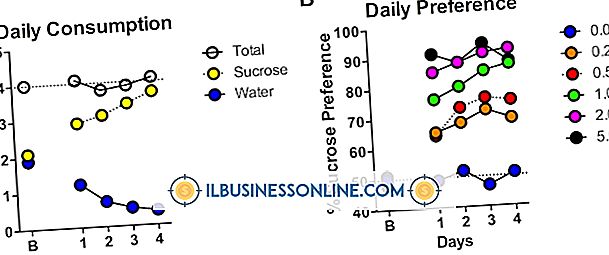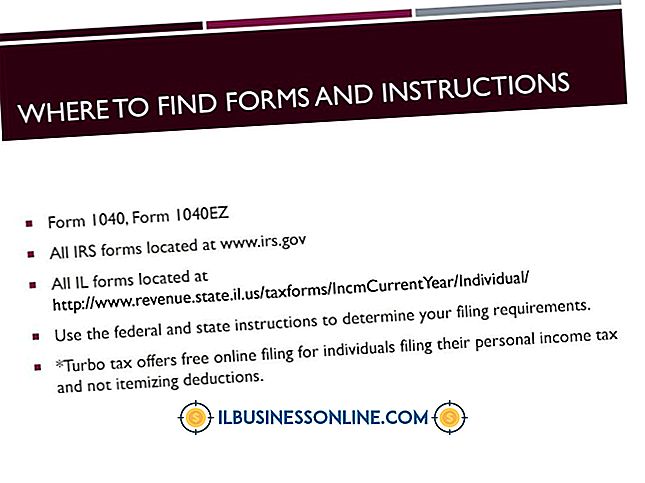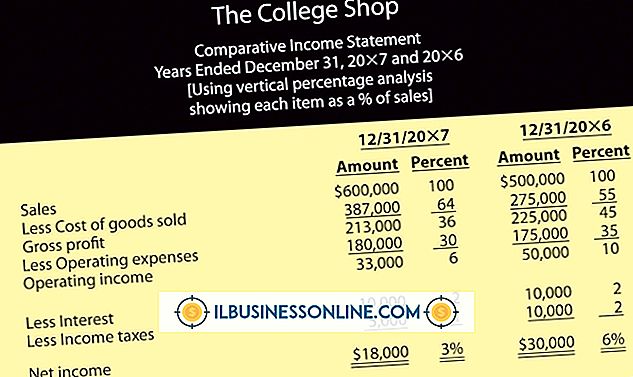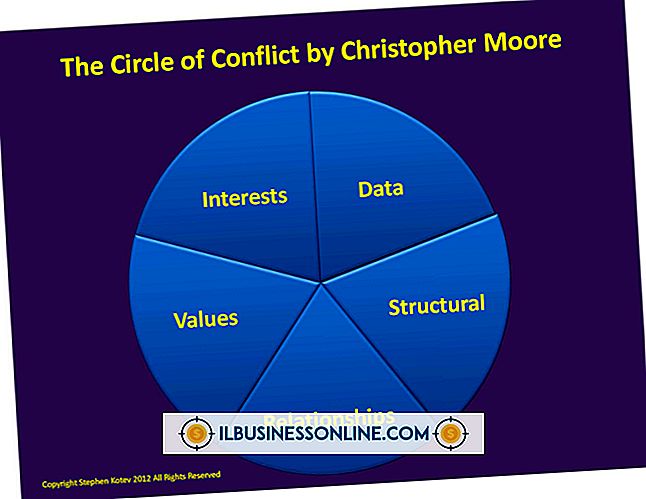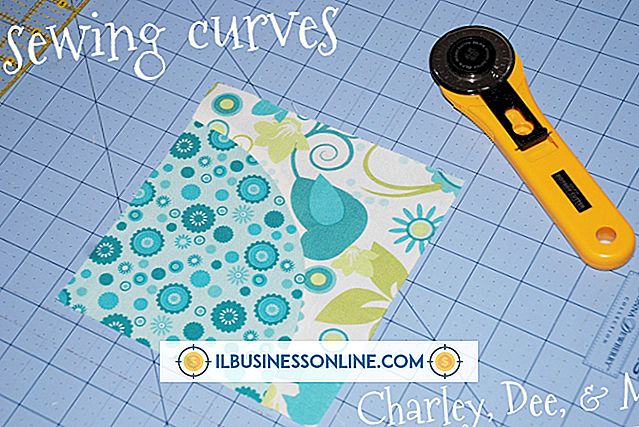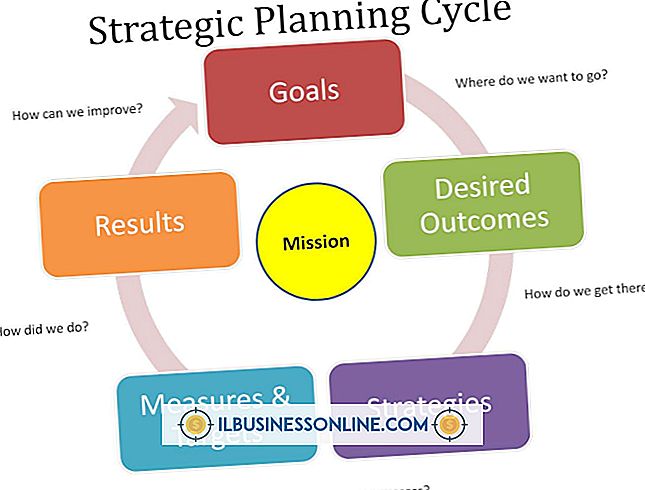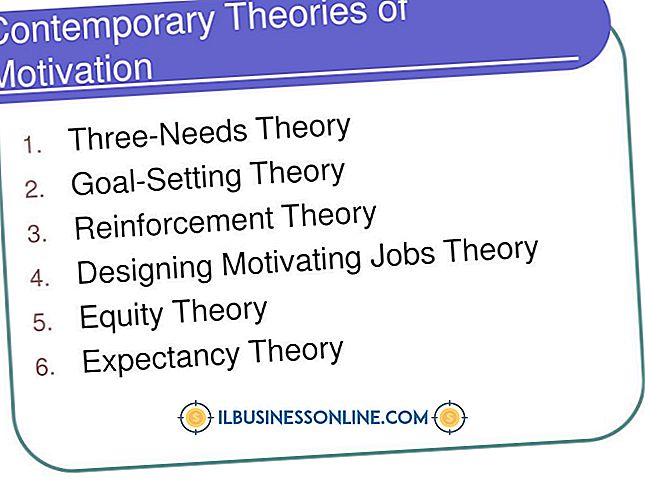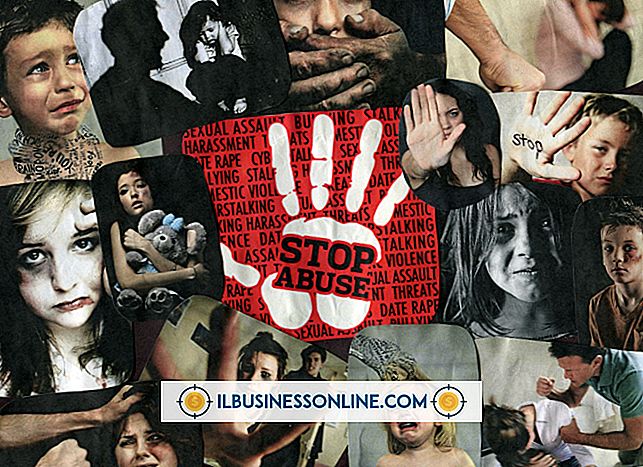Cara Menulis Kanji pada Keyboard

Kanji adalah bagian alfabet logografi dari sistem penulisan Jepang. Windows 7 memungkinkan komputer non-Jepang untuk virtualisasi dukungan bahasa Jepang; Anda dapat menulis dalam huruf kanji di keyboard Anda, bahkan jika perangkat tidak memiliki tata letak keyboard Jepang. Sistem operasi menggunakan Microsoft IME untuk mengubah karakter alfanumerik Romawi menjadi hiragana, lalu mengubah hiragana menjadi kanji. Untuk menulis dalam huruf kanji pada keyboard Anda, aktifkan Microsoft IME untuk bahasa Jepang, kemudian gunakan bilah bahasa di taskbar untuk beralih di antara tata letak keyboard.
1.
Klik "Mulai." Buka "Control Panel, " lalu "Clock, Language and Region." Pilih "Ubah Papan Ketik atau Metode Input Lain" dari bawah "Wilayah dan Bahasa."
2.
Klik tombol "Ubah Papan Ketik". Pilih tombol "Tambah" dari tab "Umum", lalu gulir ke "Jepang (Jepang)."
3.
Klik tanda "+" di sebelah "Jepang (Jepang)" untuk memperluas kategori. Rentangkan "Keyboard, " lalu centang "Microsoft IME."
4.
Klik "OK" untuk menambahkan bahasa input. Klik tab "Bilah Bahasa", lalu pilih "Berlabuh di Bilah Tugas."
5.
Periksa "Tampilkan Label Teks pada Bilah Bahasa." Klik "OK" untuk menutup "Layanan Teks dan Bahasa Input."
6.
Klik "OK" untuk menutup "Wilayah dan Bahasa." Buka dokumen teks, lalu pilih bilah bahasa dari taskbar. Jika keyboard default komputer Anda adalah bahasa Inggris, inisial pada bilah adalah "EN"; jika Anda mengubah keyboard default ke bahasa Jepang, inisialnya adalah "JP."
7.
Pilih "Jepang (Jepang)" dari bilah bahasa jika opsi belum dipilih. Pilih karakter alfanumerik (biasanya "A" sebagai default) dari bilah bahasa untuk melihat opsi input karakter yang berbeda.
8.
Pilih "Hiragana" dari opsi, lalu mulai mengetik dalam bahasa Jepang. Saat Anda mengetik, komputer akan secara otomatis mengkonversi hiragana ke kanji. Anda juga dapat menekan bilah spasi setelah mengetikkan hiragana untuk memilih kanji mana yang akan digunakan.